Раздел: Документация
0 ... 36 37 38 39 40 41 42 ... 216 С, Замечание Не исключено, что для работы с размерами других типов вам потребуется восстановить предыдущее значение системной переменной DIMATFIT. / 2.16.5. Угловой размер Команда(РЗМУГЛОВОЙ) предназначена для простановки угловых размеров между отрезками или углового размера дуги (или части окружности). Ей соответствуют кнопка панели инструментов Dimension (Размеры) и пункт Angular (Угловой) падающего меню Dimension (Размеры). Команда запрашивает: Select arc, circle, line, or <specij vertex>: (Выберите дугу, круг, отрезок или <указатъ вершинуУ:) Для того чтобы проставить размер, можно указать либо дугу, либо окружность (на ней устанавливается размер дуги, заключенной между двумя указанными точками), либо отрезок (дальше запрашивается еще один отрезок, и измеряется между ними угол). Если нажать клавишу <Enter>, то AutoCAD запросит три точки — вершину угла, первую и вторую конечные точки угла. Этот угол и будет измерен. Все варианты угловых размеров показаны на рис. 2.86. 2.16.6. Быстрый размер Команда QDIM (БРАЗМЕР) предназначена для быстрого создания группы однотипных размеров или для быстрого построения базовых размеров и размерных цепей (команды DIMBASELINE (РЗМБАЗОВЫЙ) и DIMCONTINUE (РЗМЦЕПЬ)). Команде QDIM (БРАЗМЕР) соответствуют кнопка [М панели инструментов Dimension (Размеры) и пункт Quick Dimension (Быстрый размер) падающего меню Dimension (Размеры). 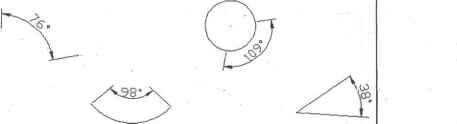 Рис. 2.86. Угловые размеры 5££Д)8 , 354,82 15£,76  Рис. 2.87. Ступенчатые размеры ♦Baseline (Базовый) — задание базовых размеров; ♦Ordinate (Ординатныи) — задание ординатных размеров; ♦Radius (Радиус) — простановка радиусов; Diameter (Диаметр) — простановка диаметров; ♦Datum Point (Точка) — выбор новой базовой точки для базового или ор-динатного размеров; ♦Edit (Изменить) — изменение нескольких размеров (AutoCAD запрашивает, добавить или удалить точки привязки размеров); Первый запрос команды: Associative dimension priority = Endpoint Select geometry to dimension: (Приоритет в ассоциативных размерах = Конточка Выберите объекты для нанесения размеров:) Нужно отметить объекты, для которых необходимо проставить однотипные размеры. Система сообщает, что при нанесении размеров, которые являются ассоциативными, приоритет будет отдан объектной привязке Endpoint (Конточка). Изменить эту установку можно с помощью опции seTtings (Параметры). Далее: Specify dimension line position, or [Continuous/Staggered/Baseline/Ordinate/Radius/Diameter/datumPoint/Edit /seTtings]< Continuous >: (Положение размерной линии или [Цепь/Ступенчатый/Базовый/Ординатный/Радиус/Диаметр/Точка/Изменить/ Параметры] <Цепь>:) Помимо указания местоположения размерной линии, вы можете воспользоваться опциями: ♦Continuous (Цепь) - задание размерной цепи; ♦Staggered (Ступенчатый) - задание ступенчатых размеров (аналог цепи, но размеры выстраиваются в виде ступеньки) (рис. 2.87); ♦ seTtings (Параметры) — выбор другой функции объектной привязки, которой будет отдан приоритет. 2.16.7. Базовый размер Команда DIMBASELINEпозволяет от одной и той же базовой точки построить несколько линейных размеров (рис. 2.88).
Рис. 2.88. Базовые размеры Команда DIMBASELINE (РЗМБАЗОВЫЙ), помимо ввода с клавиатуры, может быть вызвана с помощью кнопки панели инструментов Dimension (Размеры) или пункта Baseline (Базовый) падающего меню Dimension (Размеры). Команда не запрашивает положения первой выносной линии, а сразу начинает с запроса второй: Specify a second extension line origin or [Undo/Select] <Select>: (Начало второй выносной линии или [Отменить/Выбрать] <Выбрать>:) В качестве базы группы базовых размеров обычно выступает предыдущий линейный размер, и его первая точка становится первой точкой для следующих линейных (базовых) размеров. Если вы согласны взять этот размер в качестве базы, то можете сразу указать точку начала второй выносной линии следующего размера с той же базой. Затем в цикле указать очередные точки и закончить их выбор нажатием клавиши <Esc>. При таком выборе отсчет размера может пойти не от той базовой точки. Если при работе команды система не может определить последний размер, который можно было бы взять за базу, то она выдает дополнительный запрос: Select base dimension: (Выберите исходный размер:) 5 Зак. 952 0 ... 36 37 38 39 40 41 42 ... 216
|
||||||||||||||||
